Pokud si nejste jistí, jak provést přesměrování URL adres ve vašem WordPressu, tento článek vám pomůže rozptýlit veškeré nejasnosti.
Přesměrování URL, také známé jako URL redirect, je postup, který umožňuje přesměrovat návštěvníky vašeho webu z jedné URL adresy (ať už domény nebo konkrétní stránky) na jinou. Můžete přesměrovat uživatele na jakoukoliv webovou stránku, avšak nejčastěji se používá pro přesměrování v rámci stejného webu.
Existuje mnoho situací, kdy může být přesměrování URL adres blogu WordPress užitečné. Například, pokud chcete smazat starý článek, ale nechcete přijít o „SEO šťávu“, kterou si získal. Místo odstranění článku ho můžete přesměrovat na jiný, relevantní obsah.
Tímto způsobem se také vyhnete tomu, že se vašim návštěvníkům, kteří přicházejí z odkazů sdílených na sociálních sítích, zobrazí chyba 404. Takové odkazy není možné smazat okamžitě.
Dalším příkladem může být změna URL struktury, nebo dokonce přesun celého obsahu z jedné domény na druhou. I když se to může zdát jednoduché, pro někoho, kdo s tím nemá zkušenosti, to může být docela složitý proces.
Nemusíte se ale ničeho obávat, existuje totiž několik způsobů, jak na to. A právě to si dnes ukážeme.
Pojďme se tedy podívat na jednotlivé metody.
Použití pluginu
Začněme tou nejjednodušší variantou.
Redirection je velmi oblíbený plugin, který zvládne jak přesměrování typu 301, tak i odchytávání chyb 404 a další problémy s odkazy na vašem webu.
K jeho používání nebudete potřebovat žádné znalosti o Apache nebo Nginx. Stačí plugin nainstalovat a aktivovat a v několika jednoduchých krocích můžete začít pracovat. Po aktivaci se vám zobrazí obrazovka podobná této:
Stačí vyplnit zdrojovou URL adresu a cílovou URL adresu a přesměrování je hotové. Tak jednoduché to je.
Přes cPanel
Pokud nechcete používat plugin a máte hosting s cPanelem, můžete přesměrování provést i tímto způsobem.
Proces je velmi snadný a rychlý.
Krok 1: Přihlaste se do cPanelu vašeho hostingu a v sekci „Domény“ klikněte na „Přesměrování“. Zobrazí se vám obrazovka s několika možnostmi.
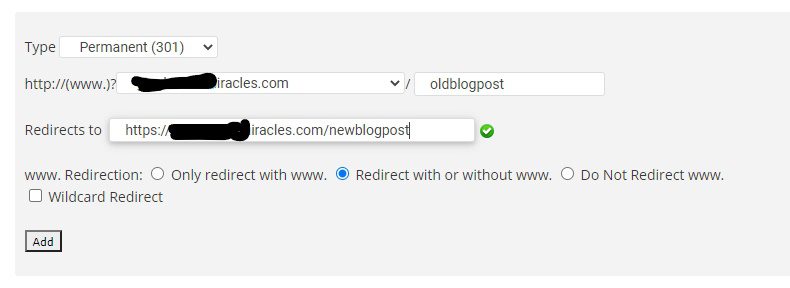
Krok 2: V rozbalovacím menu „Typ“ si vyberte typ přesměrování, které chcete provést – ať už trvalé (301) nebo dočasné (302). Výběr by měl být snadný v závislosti na tom, na jaký odkaz chcete přesměrovávat.
Krok 3: Ve druhém rozbalovacím menu vyberte vaši doménu + adresu aktuální stránky.
Krok 4: Do posledního pole zadejte adresu webové stránky, na kterou chcete přesměrovat původní adresu.
Klikněte na „Přidat“ a je to hotovo.
Použití .htaccess
Většina sdílených hostingových platforem tuto možnost podporuje.
Jedná se o další metodu, která se provádí na backendu vašeho webu. Zásah do souboru .htaccess se může zdát nebezpečný, a skutečně tomu tak je. Nicméně, pokud budete postupovat správně, vše zvládnete bez problémů.
Před pokračováním doporučujeme provést zálohu vašeho webu. Až to budete mít, postupujte podle následujících kroků:
Krok 1: Přihlaste se do cPanelu vašeho hostingu a najděte sekci „Soubory“. Klikněte na „Správce souborů“.

Krok 2: V novém vyskakovacím okně vyberte „Kořenový adresář pro“ a vyberte vaši doménu. Nezapomeňte také zaškrtnout „Zobrazit skryté soubory“ a klikněte na „Jít“.
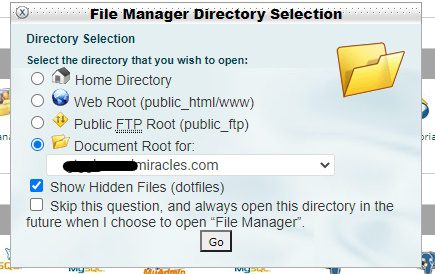
Krok 3: Otevře se vám nové okno se všemi důležitými soubory vašeho webu. Najděte soubor .htaccess, klikněte na něj pravým tlačítkem a vyberte „Upravit“.
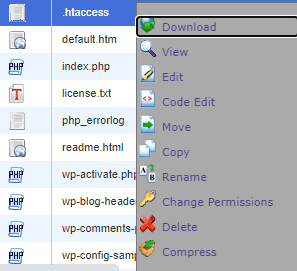
Pokud soubor .htaccess nemáte, vytvořte ho kliknutím na „Nový soubor“ v levém horním rohu a pojmenujte ho .htaccess
Krok 4: V editoru .htaccess zkopírujte a vložte následující kód pro trvalé přesměrování (301):
Redirect 301 /stara-stranka /nova-stranka
Nahraďte „/stara-stranka“ URL adresou, ze které chcete přesměrovávat a „/nova-stranka“ adresou, kam chcete uživatele přesměrovat. Například, pokud chcete přesměrovat vaši kontaktní stránku na článek na blogu, napište do .htaccess toto:
Redirect 301 /kontakt /blog
Důležité: Při přesměrování v rámci stejné domény nevkládejte celou URL adresu. Kompletní URL adresa by se používala pouze při přesměrování z jedné domény na druhou. V takovém případě by to vypadalo takto:
Redirect 301 /kontakt https://example.com/blog
Po dokončení úprav klikněte na „Uložit“ a vaše stará URL adresa bude nyní přesměrovávat na novou.
Pokud si nejste jistí generováním kódu, můžete použít tento nástroj.
MyKinsta
Kinsta, prémiový spravovaný hosting, nabízí mnoho skvělých funkcí, včetně přesměrování přes administraci MyKinsta.
Krok 1: Přihlaste se ke svému účtu Kinsta a klikněte na váš web.
Krok 2: Klikněte na „Přesměrování“ a poté na „Přidat pravidlo přesměrování“.
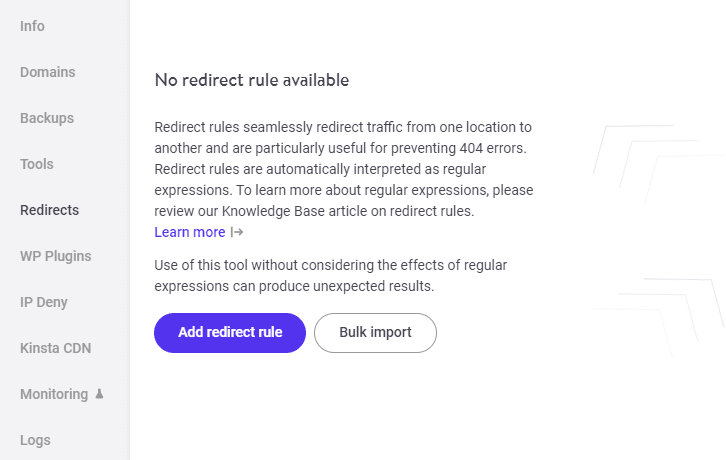
Krok 3: Zobrazí se vám okno. Vyberte si vaši doménu, starou stránku, kterou chcete přesměrovat, a novou cílovou stránku. Postupujte podle příkladu:
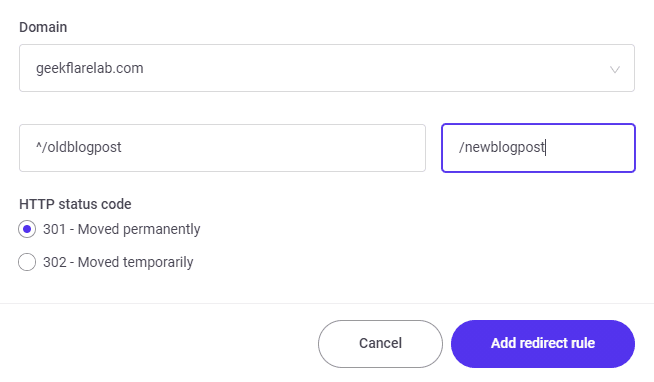
Samozřejmě, „oldblogpost“ a „newblogpost“ nahraďte vašimi skutečnými URL adresami, na které chcete přesměrovávat.
Všimněte si, že před první URL adresou je přidán symbol „^/“ a před druhou „/“. Je to proto, že Kinsta automaticky používá regulární výrazy pro URL adresy. Pokud tyto symboly nevyužijete, přesměrování nebude fungovat správně, nebo může přesměrovávat na jiné stránky s podobnou strukturou URL.
Krok 4: Vyberte typ přesměrování (301/302).
Jakmile máte vše vyplněno, klikněte na „Přidat pravidlo přesměrování“ a máte hotovo.
Pravidla Cloudflare
Pokud používáte Cloudflare, můžete přesměrování provést i zde. Přihlaste se a postupujte podle následujících kroků:
Krok 1: Na domovské stránce klikněte na doménu, pro kterou chcete přesměrování nastavit.
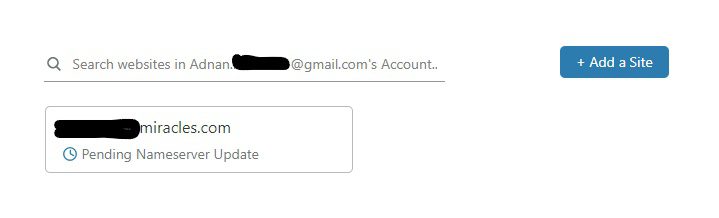
Krok 2: Klikněte na záložku „Pravidla stránky“ v horní části.

Krok 3: Stiskněte tlačítko „Vytvořit pravidlo stránky“.
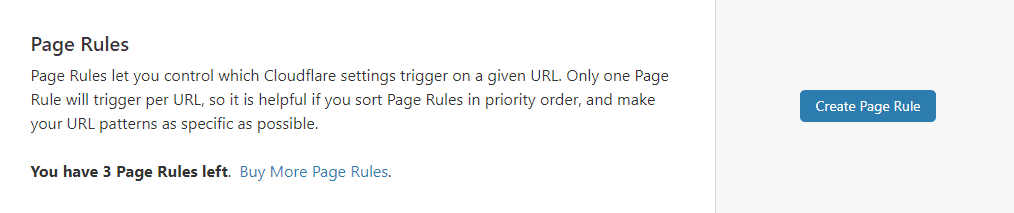
Krok 4: Uvidíte vyskakovací okno. Do prvního pole zadejte URL adresu, kterou chcete přesměrovávat. V nastavení vyberte „Přesměrovat adresu URL“ a typ přesměrování (301 nebo 302). Nakonec zadejte cílovou URL adresu.
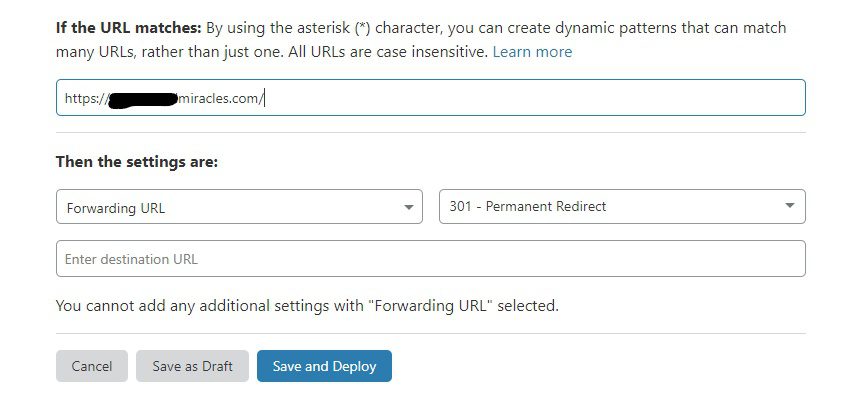
Krok 5: Po vyplnění klikněte na „Uložit a nasadit“ a je hotovo.
SiteGround
SiteGround nedávno zavedl spoustu nových funkcí. Jednou z nich je vlastní ovládací panel, kde můžete snadno provádět přesměrování. Tato možnost je dostupná, pokud hostujete váš web na SiteGround.
- Přejděte na SiteGround >> Webové stránky a vyberte web.
- Přejděte na Nástroje webu a dále na Doména >> Přesměrování.
- Zde zadejte cestu, přesměrování a klikněte na Vytvořit.
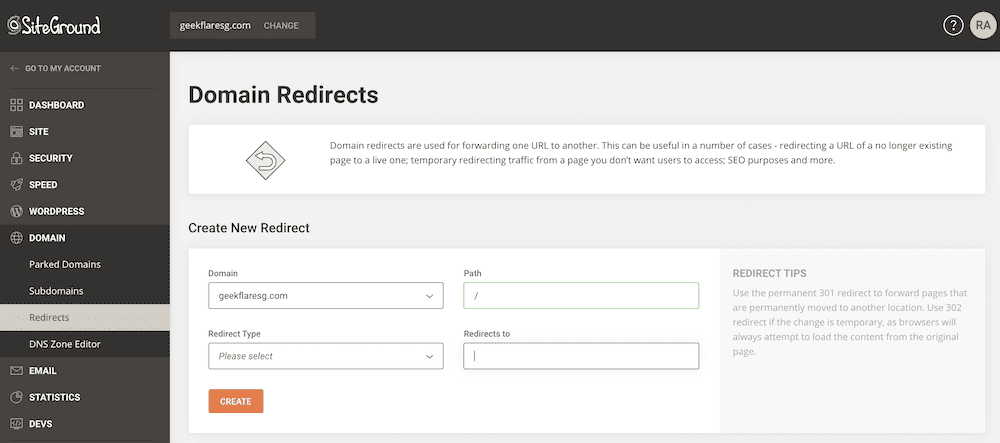
Závěr
To je vše – několik metod, jak snadno přesměrovat vaše URL adresy na WordPressu. Doufám, že vám tento návod pomohl a ukázal, jak je to ve skutečnosti jednoduché. 🙂
Dále zjistěte, jak aktualizovat verzi PHP vašeho WordPress webu.